Údar:
Eric Farmer
Dáta An Chruthaithe:
6 Márta 2021
An Dáta Nuashonraithe:
1 Iúil 2024
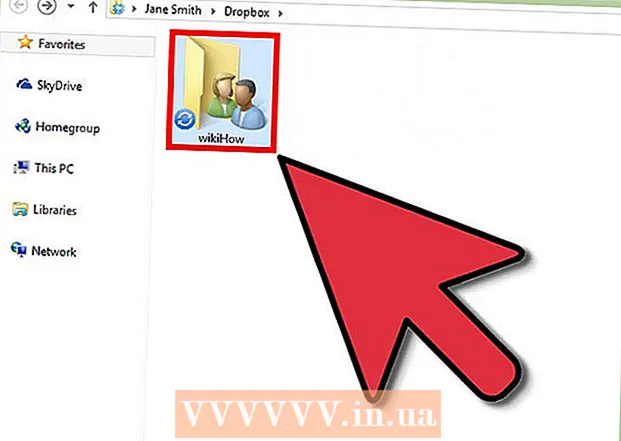
Ábhar
Is fada an lá ó rinneadh an tasc faisnéis a aistriú a theastaíonn ar dtús chun faisnéis a shábháil ar ghaireas stórála éigin, mar shampla, ar CD-ROM nó splancthrealamh, agus ansin í a aistriú chuig an seolaí. Chuir ríomhaireacht scamall ar chumas comhaid a roinnt ar shuímh ar leith. Suíomh amháin den sórt sin é Dropbox.com. A ligean ar ghlacadh le breathnú ar conas comhaid a roinnt ag baint úsáide as Dropbox.
Céimeanna
Modh 1 de 2: Dul i dtaithí ar an gcomhéadan
 1 Nuair a thugann tú cuairt ar Dropbox.com, seo a fheiceann tú:
1 Nuair a thugann tú cuairt ar Dropbox.com, seo a fheiceann tú: 2 Líon an fhoirm chun do chuntas Dropbox a chruthú. Cuir d’ainm agus seoladh bailí ríomhphoist san áireamh. Cruthaigh pasfhocal láidir chun do chuntas Dropbox a choinneáil slán. Tar éis duit an fhoirm a líonadh, cliceáil ar an gcnaipe "Cláraigh".
2 Líon an fhoirm chun do chuntas Dropbox a chruthú. Cuir d’ainm agus seoladh bailí ríomhphoist san áireamh. Cruthaigh pasfhocal láidir chun do chuntas Dropbox a choinneáil slán. Tar éis duit an fhoirm a líonadh, cliceáil ar an gcnaipe "Cláraigh". - Má éiríonn le clárú, atreorófar tú chuig leathanach leis an gcomhéadan Dropbox. Féachfaidh sé rud éigin mar seo:
- Anois go bhfuil cuntas Dropbox agat, seo duit conas do chuid comhad a roinnt.
 3 Cliceáil ar an gcnaipe Fillteán Comhroinnte.
3 Cliceáil ar an gcnaipe Fillteán Comhroinnte. 4 Beidh dhá rogha agat: fillteán nua a chruthú agus é a roinnt nó fillteán atá ann cheana a roinnt. Tá an fillteán roinnte le feiceáil i mBosca Bosca an duine ar mhaith leat a roinnt leis.Roghnaigh an rogha "Cruthaigh fillteán nua agus roinn é" agus tabhair ainm dó. Cliceáil Ar Aghaidh.
4 Beidh dhá rogha agat: fillteán nua a chruthú agus é a roinnt nó fillteán atá ann cheana a roinnt. Tá an fillteán roinnte le feiceáil i mBosca Bosca an duine ar mhaith leat a roinnt leis.Roghnaigh an rogha "Cruthaigh fillteán nua agus roinn é" agus tabhair ainm dó. Cliceáil Ar Aghaidh.  5 Tabharfar chuig leathanach tú le dhá bhosca téacs. Sa bhosca barr, is féidir leat seoladh ríomhphoist an duine ar mhaith leat d’fhillteán a roinnt leis. Tá an bosca téacs íochtarach deartha chun teachtaireacht nó tuairisc a cheangal. Nuair a líonann tú an dá réimse, cliceáil ar an gcnaipe Fillteán Comhroinnte.
5 Tabharfar chuig leathanach tú le dhá bhosca téacs. Sa bhosca barr, is féidir leat seoladh ríomhphoist an duine ar mhaith leat d’fhillteán a roinnt leis. Tá an bosca téacs íochtarach deartha chun teachtaireacht nó tuairisc a cheangal. Nuair a líonann tú an dá réimse, cliceáil ar an gcnaipe Fillteán Comhroinnte.  6 Má d’éirigh go maith le gach rud, ansin ar an gcéad leathanach eile feicfidh tú an fillteán roinnte a cruthaíodh. Tá sé thar am cúpla comhad a uaslódáil!
6 Má d’éirigh go maith le gach rud, ansin ar an gcéad leathanach eile feicfidh tú an fillteán roinnte a cruthaíodh. Tá sé thar am cúpla comhad a uaslódáil!  7 Chun comhad a uaslódáil, cliceáil ar an gcnaipe Uaslódáil.
7 Chun comhad a uaslódáil, cliceáil ar an gcnaipe Uaslódáil. 8 Ansin, cheana féin sa roghchlár a bhí le feiceáil, cliceáil "Roghnaigh comhaid".
8 Ansin, cheana féin sa roghchlár a bhí le feiceáil, cliceáil "Roghnaigh comhaid". 9 Beidh fuinneog aníos. Brabhsáil chuig suíomh an chomhaid ba mhaith leat a roinnt. Roghnaigh é agus cliceáil ar an gcnaipe oscailte.
9 Beidh fuinneog aníos. Brabhsáil chuig suíomh an chomhaid ba mhaith leat a roinnt. Roghnaigh é agus cliceáil ar an gcnaipe oscailte.  10 Tabharfar ar ais chuig an roghchlár tosaithe tú le barra dul chun cinn tosaithe. Anseo is féidir leat níos mó comhad a chur leis.
10 Tabharfar ar ais chuig an roghchlár tosaithe tú le barra dul chun cinn tosaithe. Anseo is féidir leat níos mó comhad a chur leis. - Nuair a bheidh an íoslódáil críochnaithe, beidh an comhad le feiceáil san fhillteán roinnte. Tá gach rud réidh!
Modh 2 de 2: Aip deisce a úsáid.
- Is féidir leat a roinnt freisin trí Dropbox a úsáid, ach gan brabhsálaí gréasáin mar Internet Explorer nó Mozilla Firefox a úsáid. Tá aip deisce ag Dropbox ar féidir é a íoslódáil saor in aisce ón leathanach baile ar an láithreán. Chun é a íoslódáil, téigh ar ais go leathanach baile Dropbox.com agus cliceáil an cnaipe Íoslódáil Dropbox.
 1 Nuair atá an íoslódáil críochnaithe, oscail an fillteán íoslódála agus rith an tsuiteáil. Nuair atá an tosachú críochnaithe, cliceáil ar "Suiteáil"
1 Nuair atá an íoslódáil críochnaithe, oscail an fillteán íoslódála agus rith an tsuiteáil. Nuair atá an tosachú críochnaithe, cliceáil ar "Suiteáil"  2 Tar éis don tsuiteáil a bheith críochnaithe, feicfidh tú foirm logála isteach. Iontráil seoladh ríomhphoist agus pasfhocal do chuntas Dropbox, ansin cliceáil 'Sínigh isteach'.
2 Tar éis don tsuiteáil a bheith críochnaithe, feicfidh tú foirm logála isteach. Iontráil seoladh ríomhphoist agus pasfhocal do chuntas Dropbox, ansin cliceáil 'Sínigh isteach'.  3 An teachtaireacht “Comhghairdeas!Déarfaidh sé gur suiteáladh an feidhmchlár go rathúil. Cliceáil ar 'Oscail mo fhillteán Dropbox'.
3 An teachtaireacht “Comhghairdeas!Déarfaidh sé gur suiteáladh an feidhmchlár go rathúil. Cliceáil ar 'Oscail mo fhillteán Dropbox'.  4 Chun comhaid a aistriú go Dropbox, tarraing agus scaoil isteach san fhillteán cuí iad nó bain úsáid as an modh cóipeála. Nuair a bheidh an t-aistriú comhad críochnaithe, feicfidh tú marc seiceála - táscaire go bhfuil na comhaid sioncrónaithe. Sin é an méid!
4 Chun comhaid a aistriú go Dropbox, tarraing agus scaoil isteach san fhillteán cuí iad nó bain úsáid as an modh cóipeála. Nuair a bheidh an t-aistriú comhad críochnaithe, feicfidh tú marc seiceála - táscaire go bhfuil na comhaid sioncrónaithe. Sin é an méid!



